
自分はクリエイターご用達のAdobeCreative Cloudに加入しています。
写真の編集にLightroomやPhotoshop、動画の編集にはPremiereProを使っていますが、マウスを変えるだけでこれらの編集作業がかなり楽になると聞いたらどうでしょう、ちょっと興味ありませんか?
今回はLogicoolのトラックボールマウス、MX ERGOを使って写真編集や動画編集をはじめとしたPC作業の効率をあげる設定方法をお伝えします。
目次
トラックボールマウスってどういうもの?メリットは?

トラックボールマウスは普通のマウスと操作方法が違います。
マウス自体を動かすのではなく、マウスについている大玉のボールを操作することでマウスのカーソルを移動させます。
通常のマウスとは違い操作性が違うので慣れるまでに少し時間がかかります。
しかし使いこなすとその利便性から「トラックボール以外のマウスは使いたくない!」と言う利用者の声を様々なところで聞くことができます。

ここでトラックボールマウスの利点をまとめてみました。
トラックボールマウスの利点
- マウスポインターをどこまででも動かせる
- 省スペースで利用が可能
- 肩こり対策になる
- 手首の負担が軽減される
- マウスパッドがいらず置く場所を気にしなくてもいい
この中でも作業効率の点では、マウスポインターをどこまででも動かせることが上げられます。
従来ではPhotoshopやIllustratoで選択範囲を指定する時などに、マウスを動かせる机のスペースが足らずによく四苦八苦してましたがそれがなくなります。

Logicool トラックボールマウス MX ERGO
MX ERGOは老舗メーカーのロジクールが最高峰と銘打っているワイヤレスのトラックボールマウスです。
そんなMX ERGOの特徴としては下記の通り。
MX ERGOの特徴
- ホイールの上下左右・押し込みに加えカスタマイズ可能な各種ボタン
- カーソル速度をボタン1つで変更が可能(通常モード・精密モード)
- 使用PCを2台登録が可能。利用PCをボタン1つで変更が可能
- FLOW機能で登録したPC間でのファイル転送が可能
- マウスの角度を0度&20度で調整が可能。手首・肩の負担軽減
- 1回のフル充電で4ヵ月利用可能
このように「マウスに欲しい機能がすべて入っている」を飛び越え、「そこまでカバーしているのか!」と感じるほどの高性能っぷりです。
手首や肩などの負担軽減をはじめとしたMX ERGOの魅力に関しては他の記事でもまとめました!
-

ロジクール MX ERGO レビュー | 作業効率が爆上がりのトラックボールマウス
皆さんパソコンのマウスは何を使っていますか? パソコンで作業をする際にはマウスは切っても切り離せない重要なアイテムになりますが、人によっては案外最初にテキトーなものを買ってそのまま使ってる方も多いので ...
続きを見る
ショットカットキーをアプリケーションごとに設定
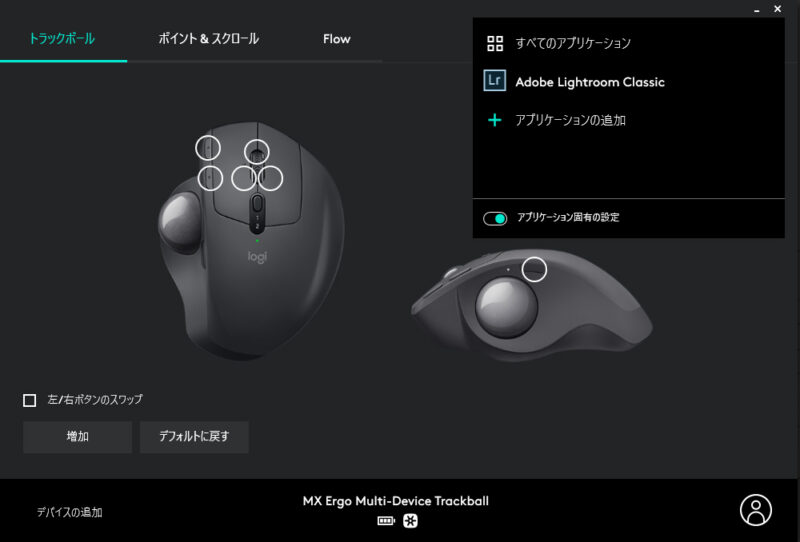
PCに接続すると、自動的に専用のマウス制御用のソフトがインストールされます。
このソフトを使いMX ERGOの各種ボタンに好きなショートカットキーを登録することができます。
ショートカットキーはソフトにすでに登録されている「コピー」「ホーム」「画面を切り替える」などのメニューから選ぶことができます。
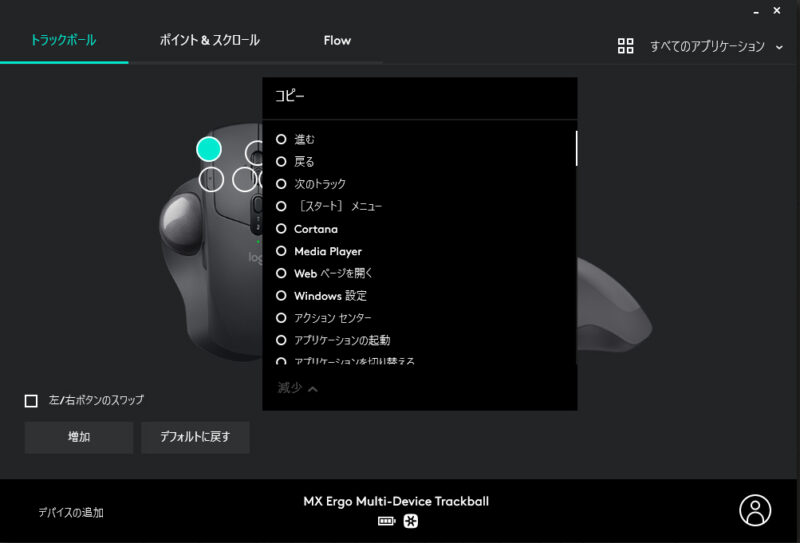
それだけではなく、「キーストロークの割り当て」を選択することで、「Alt+C」「Ctrl+F」などのショートカットを自由にキーボードから入力できます。
それによりボタンを押した際の動作を自由自在に設定できます。
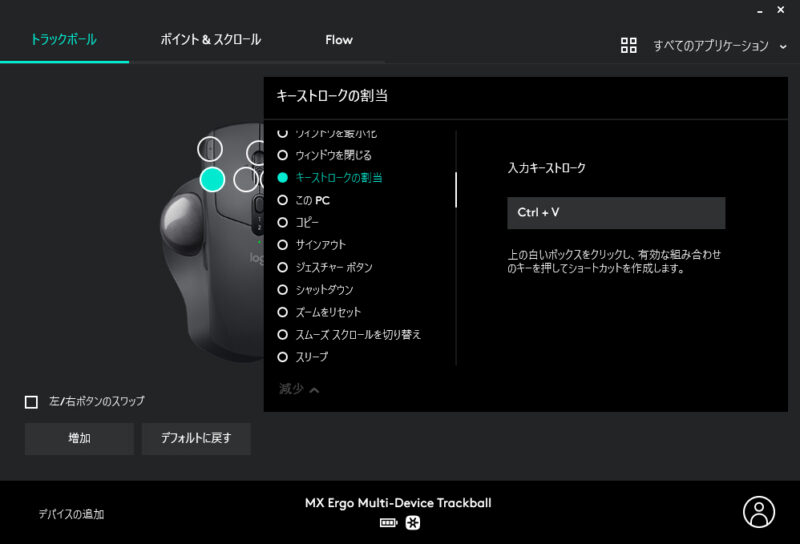
しかもこのショートカットキーはアプリケーションごとに違ったものを登録できます。

ショートカットは覚えれば便利なものばかりですが、「あれどうやるんだっけ?」と忘れることも案外多いものです。
よく使うアクションのショートカットをマウスに登録することで作業効率をぐーんとアップできます。
ここからは動画編集、写真現像などでよく利用されているAdobeソフトを例にショートカットの例を紹介します。
-

Adobe CCを誰でも安く!デジハリで学割並みに使える方法【最新版】
Adobe Creative Cloud(アドビ クリエイティブクラウド)、通称Adobe CC。 イラストを描く人、写真を編集する人、動画を制作する人にとっては欠かせないサービスです。 ただ、このA ...
続きを見る
動画編集 Adobe Premier Pro ショートカットおすすめ設定 一例
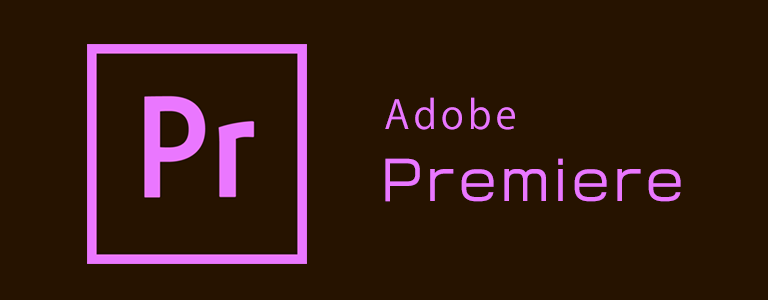
- ボタン上:[Ctrl + K] 編集点を追加
- ボタン下:[Shift + Delete] リップルを削除
- スクロール押し込み:[Space] 再生/停止
- スクロール左:[UP] 前の編集ポイントへ移動
- スクロール右:[DOWN] 次の編集ポイントへ移動
動画編集で一番時間が必要になりがちなのが、動画の切り貼り作業です。
作業自体が地味なのもあって実際やってみるとめちゃくちゃめんどくさいですよね、これ。
そこでPremier Proを使う人で是非に登録して頂きたいショートカットが「編集点を追加」と「リップルを削除」の2点。
「編集点を追加」をすることで、レーザーツールを使った部分カットをボタン1つでおこなえます。
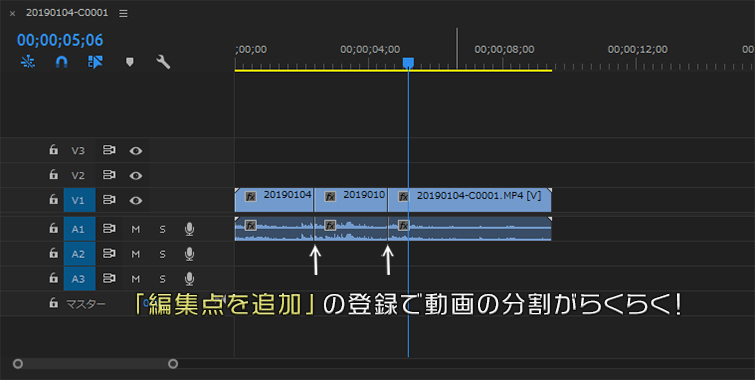
「編集点を追加」で2か所切り、分割された消したい動画部分をクリックし「リップルの削除」。
クリックした部分が消去され自動的に左詰めされます。
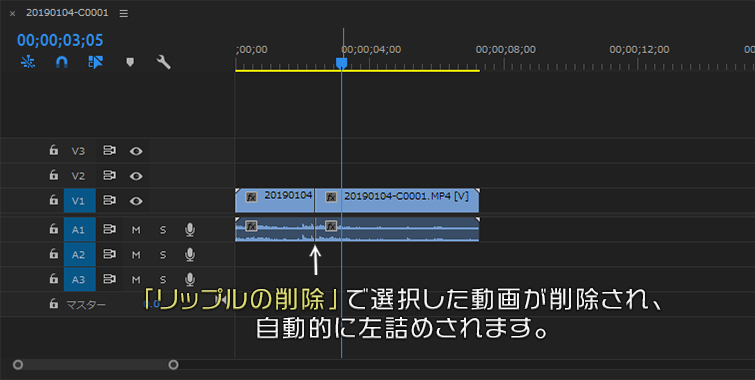
Premier Proのショートカットを使っていなかった人はこの2つの機能を登録するだけで動画制作の作業効率が150%どころかめちゃくちゃ早くなります。

また動画の再生停止や、編集ポイントの移動を追加することでマウスだけで切り張り作業の多くを対応することができます。ほんと便利。
写真編集 Adobe Lightroom ショートカットおすすめ設定 一例

- ボタン上:[K] 補正ブラシツール
- ボタン下:[P] スポット修正ツール
- スクロール押し込み:[Y] 補正前、補正後の比較
- スクロール左:[Ctrl + Z] 編集をひとつ戻る
- スクロール右:[Ctrl + Y] 編集をひとつ進む
機能として使う頻度が比較的高めでアクセスに手間がいる、補正ブラシツールとスポット修正ツールをボタン上下に組み込みました。
また押し込みで「補正前と補正後の比較」が簡単にわかるのでお手軽に自己満足しやすくなりました。

「編集の戻る・進む」はよく使いがちな基本操作なだけあって登録しておくとやっぱり便利です。
画像編集 Adobe Photoshop ショートカットおすすめ設定 一例

- ボタン上:[Ctrl + +] キャンパス表示を拡大
- ボタン下:[Ctrl + -] キャンパス表示を縮小
- スクロール押し込み:[V] 移動ツールに変更
- スクロール左:[Ctrl + ]] レイヤーを背面に移動
- スクロール右:[Ctrl + [] レイヤーを全面に移動
拡大機能、縮小機能や移動ツールへの変更などよく使うキーを登録しました。
「レイヤーの移動」もよく使うのでスクロールに登録すると円滑に作業ができますね。
Photoshopに限った話ではないですが、スクロール周りは操作時に誤って押すこともあるので、誤動作しても影響が少ない機能を登録したほうがいい気がします。
他のアプリでのショートカットおすすめ設定 一例
【通常時の設定】
- ボタン上:[Ctrl + C] コピー
- ボタン下:[Ctrl + V] ペースト
- スクロール押し込み:[中央ボタン] 自動スクロール
- スクロール左:[戻る] ページを戻る
- スクロール右:[進む] ページを進む
通常時の設定では利用頻度が多いアクションを登録しておくのが良いと思います。
Excelを使う場合はシートの変更などを登録しておくのも便利かもしれません。
また保存するのを忘れがちな人は、多くのソフトの「保存」ショートカットキーであるCtrl+Sを登録して小まめに押すことで、もしもの時のダメージも少なくてすむかもしれませんね。
FLOW機能でファイルのやりとりも効率化
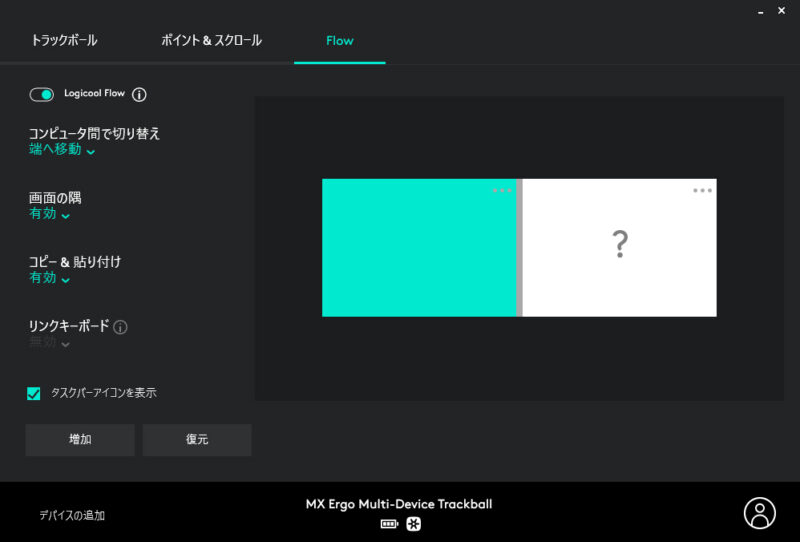
MX ERGOを2台のパソコンにマウスとして登録することで、FLOW機能を利用できます。
これによりデュアルディスプレイを使っている時のように、2台のPCの画面の端からマウスカーソルが行き来できるようになります。
FLOW機能を使うことで2台のパソコン間でのファイルのコピー&ペーストなどの移動がマウスだけでできるようになります。

いやはや、まさかこんな機能がマウスにあるとは…。
ショートカットの活用なら左手用ガジェットTourBoxもおすすめ
マウスの活用以外の方法で動画編集、写真現像の作業効率化におすすめなのが左手用ガジェットTourBoxです。
複数のボタン、ノズル、ダイヤルなどがあり、それぞれのキーに対して自由にショートカットを登録できます。
登録はアプリに合わせて複数登録することができ、アプリの使用に合わせて設定しているキー設定も自動的に切り替わります。
ポイント
最新型のTourBox EliteはBuletoothで無線接続可能。ダイヤルなども動きに合わせた重みがあり操作しやすいです。
指定ボタンを押しながら操作することで違うキー操作になったりとボタン数以上の設定も可能で、複雑なショートカットもボタン1つで動作できます。
右手はMX ERGO、左手はTourBoxを使うことでより効率的に動画編集などのクリエイティブな作業を集中しておこなえます。
Tour Boxの魅力については下記記事にて詳細をまとめています。
-

TourBox Elite レビュー | 動画編集を効率化するガジェットの使い方
PhotoshopやPremiere Proなどの写真編集、動画編集ソフトを使う際に「なにか効率化できる方法ないかなぁ」とよく考えてしまいます。 Adobeなどの高性能なソフトはツールが多くて覚えきれ ...
続きを見る
まとめ

PremiereProやLightroomなどのAdobeのデザイン系アプリケーションごとでのおすすめショートカットキーの登録例を交えながら、MX ERGOを使った作業効率をアップする設定方法についてまとめました。
アプリ事でショートカットをカスタマイズできるのは使ってみると便利だなと実感できます。
動画編集や写真編集以外にもカスタマイズ次第では「パソコンでおこなう他の作業をもっと簡単に便利できるんじゃないか?」という期待感もさらに高まっています。
マウスと考えると安い買い物ではありませんが、MX ERGOをもっと長く使いカスタマイズも加えてくことでその点のコスパや満足度はさらに高まりそうです。
楽にできる部分はどんどん楽をして作業効率をあげていきましょう。
-

テレワークを快適に!在宅勤務を効率化する便利グッズ7選
テレワークやフリーランスの方において自宅でのデスクワークで大事なのは集中して作業をおこなう環境作りと、仕事する時はする、休む時は休むというメリハリのスイッチです。 事務所や職場より自由度が高いからこそ ...
続きを見る
-

ロジクール MX ERGO レビュー | 作業効率が爆上がりのトラックボールマウス
皆さんパソコンのマウスは何を使っていますか? パソコンで作業をする際にはマウスは切っても切り離せない重要なアイテムになりますが、人によっては案外最初にテキトーなものを買ってそのまま使ってる方も多いので ...
続きを見る
















